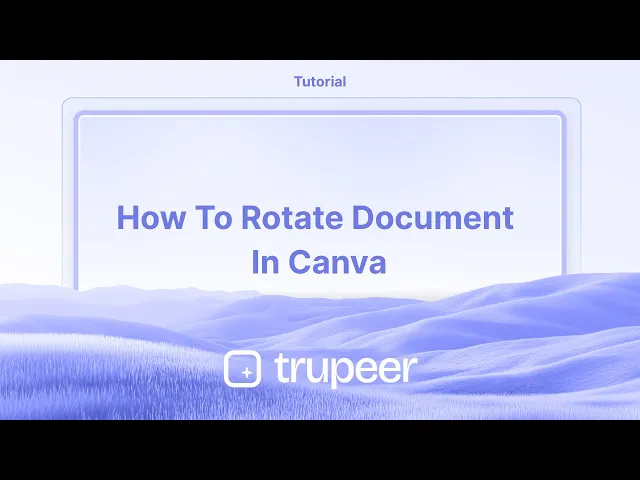
Tutoriels
Comment faire pivoter un document dans Canva – Rotation facile des pages et des éléments
Vous souhaitez faire pivoter des pages ou des éléments dans Canva ? Apprenez à faire pivoter un document ou des objets individuels en quelques étapes simples.
Ce guide fournit des instructions claires et étape par étape sur la façon de faire pivoter un document Canva en utilisant l'option de redimensionnement.
En intervertissant les dimensions de largeur et de hauteur, vous pouvez efficacement faire pivoter le document dans l'orientation souhaitée.
Faire pivoter des éléments individuels
Sélectionnez l'élément
Cliquez sur l'image, la zone de texte, la forme ou la vidéo que vous souhaitez faire pivoter.Utilisez la poignée de rotation
Une poignée circulaire apparaîtra sous ou à côté de l'élément sélectionné.
Cliquez et faites-la glisser pour faire pivoter manuellement l'élément à n'importe quel angle.Utilisez l'outil de position pour la précision
Sélectionnez l'élément.
Cliquez sur "Position" dans la barre d'outils supérieure.
Entrez un angle spécifique (par exemple, 45°) dans le champ d'entrée "Faire pivoter" pour un contrôle précis.
Faire pivoter à l'intérieur des cadres ou des grilles
Sélectionnez l'élément à l'intérieur du cadre.
Cliquez sur "Rogner", puis utilisez le curseur de rotation pour ajuster son angle à l'intérieur du cadre.
Faire pivoter la page (changer d'orientation)
Cliquez sur “Redimensionner et Magic Switch”
Situé dans la barre d'outils supérieure (disponible pour les utilisateurs Pro).Choisissez “Taille personnalisée”
Intervertissez la largeur et la hauteur pour passer du portrait au paysage (ou vice versa).
Exemple : Changez de 1080×1920 (portrait) à 1920×1080 (paysage).Cliquez sur “Redimensionner” ou “Copier & Redimensionner”
Votre design s'ajustera à la nouvelle orientation. Vous devrez peut-être repositionner manuellement les éléments.
Guide étape par étape : Comment faire pivoter un document dans Canva
Étape 1
Pour faire pivoter un document complet Canva, vous devez utiliser l'option de redimensionnement. Commencez par ouvrir le document et accédez à la barre supérieure.

Étape 2
Cliquez sur le bouton "Redimensionner" situé dans le menu supérieur.

Étape 3
Sélectionnez parmi les tailles disponibles ou entrez une taille personnalisée pour répondre à vos besoins.

Étape 4
Pour faire pivoter le document, intervertissez les dimensions de largeur et de hauteur.

Étape 5
Vous avez deux choix : appliquer la rotation en copiant le modèle existant dans un nouveau fichier, ou redimensionner le fichier actuel directement. Choisissez l'option de copier et redimensionner dans le même fichier.

Étape 6
Le document sera maintenant redimensionné et pivoté vers l'orientation souhaitée.

Conseils pro pour faire pivoter un document dans Canva
Sélectionnez tous les éléments :
Cliquez et faites glisser pour sélectionner tous les éléments de la page. Sinon, vous pouvez utiliser le raccourci clavier "Ctrl + A" (Windows) ou "Cmd + A" (Mac) pour sélectionner tout sur le canevas.Grouper les éléments (optionnel) :
Si vous souhaitez faire pivoter tous les éléments ensemble comme une seule unité, cliquez sur les éléments groupés et sélectionnez le bouton "Grouper" dans le menu supérieur. Cela facilite la rotation de tout de manière uniforme.Faire pivoter à l'aide de la poignée :
Une fois que tous les éléments sont sélectionnés, vous verrez une poignée de rotation au-dessus de la boîte de sélection. Cliquez sur la poignée de rotation et faites-la glisser pour faire pivoter l'ensemble du document de l'angle souhaité.Utilisez l'outil "Position" :
Après avoir sélectionné les éléments, vous pouvez également les faire pivoter plus précisément en cliquant sur "Position" dans le menu supérieur et en ajustant la rotation dans les paramètres fournis.Faire pivoter la page elle-même (fonction Pro) :
Pour faire pivoter l'ensemble de la page (y compris son arrière-plan), vous pouvez utiliser la fonction "Faire pivoter" disponible dans Canva Pro. Allez dans le menu "Fichier" > "Configuration de la page" > "Faire pivoter la page" pour faire pivoter l'ensemble du canevas.
Pièges courants et comment les éviter pour faire pivoter un document dans Canva
Faire pivoter accidentellement des éléments au lieu de la page entière :
Assurez-vous que tous les éléments sont sélectionnés ou groupés avant de faire pivoter, et vérifiez que vous utilisez la bonne poignée de rotation pour l'ensemble de la page.Ne pas grouper les éléments avant de faire pivoter :
Si vous souhaitez faire pivoter tout ensemble sans perdre l'alignement, groupez tous les éléments avant de faire pivoter pour les maintenir à la même position les uns par rapport aux autres.Perdre l'alignement après rotation :
Après avoir fait pivoter, utilisez l'outil "Position" pour réaligner les éléments ou utilisez les guides d'alignement de Canva pour vous assurer que tout reste à la bonne place.Impossible de faire pivoter la page (version gratuite) :
Si vous utilisez la version gratuite, faire pivoter la page elle-même n'est pas possible. Envisagez de passer à Canva Pro pour accéder à cette fonctionnalité.Ne pas ajuster le texte après rotation :
Après avoir fait pivoter, vérifiez les éléments de texte pour leur lisibilité. Vous devrez peut-être ajuster l'alignement de la zone de texte ou la taille de la police après avoir fait pivoter le document.
FAQ courantes pour faire pivoter un document dans Canva
Comment puis-je faire pivoter un document entier dans Canva ?
Sélectionnez tous les éléments, groupe-les si nécessaire, et utilisez la poignée de rotation au-dessus de la boîte de sélection pour faire pivoter le tout. Vous pouvez également faire pivoter la page elle-même si vous êtes sur Canva Pro.Puis-je faire pivoter la page dans Canva ?
Oui, c'est une fonctionnalité de Canva Pro. Allez dans "Fichier" > "Configuration de la page" > "Faire pivoter la page" pour faire pivoter l'ensemble du canevas.Comment grouper des éléments avant de faire pivoter ?
Sélectionnez tous les éléments et cliquez sur le bouton "Grouper" dans le menu supérieur pour verrouiller tout ensemble avant de faire pivoter.Pourquoi ne puis-je pas faire pivoter la page dans la version gratuite de Canva ?
La fonction de rotation de page n'est disponible que par le biais d'un abonnement Canva Pro. Vous devrez passer à la version payante pour accéder à cette option.Puis-je faire pivoter mon texte après avoir fait pivoter l'ensemble du document ?
Oui, vous devrez peut-être ajuster manuellement l'alignement ou la taille du texte après avoir fait pivoter le document, surtout si cela affecte la lisibilité.Comment enregistrer l'écran sur mac ?
Pour enregistrer l'écran sur un Mac, vous pouvez utiliser Trupeer AI. Il vous permet de capturer l'écran entier et offre des capacités d'IA telles que l'ajout d'avatars IA, l'ajout de voix off, l'ajout de zoom avant et arrière dans la vidéo. Avec la fonction de traduction vidéo de Trupeer, vous pouvez traduire la vidéo dans plus de 30 langues.Comment ajouter un avatar IA à un enregistrement d'écran ?
Pour ajouter un avatar IA à un enregistrement d'écran, vous devrez utiliser un outil d'enregistrement d'écran IA. Trupeer AI est un outil d'enregistrement d'écran IA qui vous aide à créer des vidéos avec plusieurs avatars, vous aide également à créer votre propre avatar pour la vidéo.Comment enregistrer l'écran sur Windows ?
Pour enregistrer l'écran sur Windows, vous pouvez utiliser la Game Bar intégrée (Windows + G) ou un outil IA avancé comme Trupeer AI pour des fonctionnalités plus avancées telles que des avatars IA, des voix off, des traductions, etc.Comment ajouter une voix off à une vidéo ?
Pour ajouter une voix off à des vidéos, téléchargez l'extension chrome de trupeer ai. Une fois inscrit, téléchargez votre vidéo avec la voix, choisissez la voix off désirée parmi trupeer et exportez votre vidéo modifiée.Comment puis-je zoomer sur un enregistrement d'écran ?
Pour zoomer pendant un enregistrement d'écran, utilisez les effets de zoom dans Trupeer AI qui vous permettent de zoomer avant et arrière à des moments précis, améliorant ainsi l'impact visuel de votre contenu vidéo.
Ce guide fournit des instructions claires et étape par étape sur la façon de faire pivoter un document Canva en utilisant l'option de redimensionnement.
En intervertissant les dimensions de largeur et de hauteur, vous pouvez efficacement faire pivoter le document dans l'orientation souhaitée.
Faire pivoter des éléments individuels
Sélectionnez l'élément
Cliquez sur l'image, la zone de texte, la forme ou la vidéo que vous souhaitez faire pivoter.Utilisez la poignée de rotation
Une poignée circulaire apparaîtra sous ou à côté de l'élément sélectionné.
Cliquez et faites-la glisser pour faire pivoter manuellement l'élément à n'importe quel angle.Utilisez l'outil de position pour la précision
Sélectionnez l'élément.
Cliquez sur "Position" dans la barre d'outils supérieure.
Entrez un angle spécifique (par exemple, 45°) dans le champ d'entrée "Faire pivoter" pour un contrôle précis.
Faire pivoter à l'intérieur des cadres ou des grilles
Sélectionnez l'élément à l'intérieur du cadre.
Cliquez sur "Rogner", puis utilisez le curseur de rotation pour ajuster son angle à l'intérieur du cadre.
Faire pivoter la page (changer d'orientation)
Cliquez sur “Redimensionner et Magic Switch”
Situé dans la barre d'outils supérieure (disponible pour les utilisateurs Pro).Choisissez “Taille personnalisée”
Intervertissez la largeur et la hauteur pour passer du portrait au paysage (ou vice versa).
Exemple : Changez de 1080×1920 (portrait) à 1920×1080 (paysage).Cliquez sur “Redimensionner” ou “Copier & Redimensionner”
Votre design s'ajustera à la nouvelle orientation. Vous devrez peut-être repositionner manuellement les éléments.
Guide étape par étape : Comment faire pivoter un document dans Canva
Étape 1
Pour faire pivoter un document complet Canva, vous devez utiliser l'option de redimensionnement. Commencez par ouvrir le document et accédez à la barre supérieure.

Étape 2
Cliquez sur le bouton "Redimensionner" situé dans le menu supérieur.

Étape 3
Sélectionnez parmi les tailles disponibles ou entrez une taille personnalisée pour répondre à vos besoins.

Étape 4
Pour faire pivoter le document, intervertissez les dimensions de largeur et de hauteur.

Étape 5
Vous avez deux choix : appliquer la rotation en copiant le modèle existant dans un nouveau fichier, ou redimensionner le fichier actuel directement. Choisissez l'option de copier et redimensionner dans le même fichier.

Étape 6
Le document sera maintenant redimensionné et pivoté vers l'orientation souhaitée.

Conseils pro pour faire pivoter un document dans Canva
Sélectionnez tous les éléments :
Cliquez et faites glisser pour sélectionner tous les éléments de la page. Sinon, vous pouvez utiliser le raccourci clavier "Ctrl + A" (Windows) ou "Cmd + A" (Mac) pour sélectionner tout sur le canevas.Grouper les éléments (optionnel) :
Si vous souhaitez faire pivoter tous les éléments ensemble comme une seule unité, cliquez sur les éléments groupés et sélectionnez le bouton "Grouper" dans le menu supérieur. Cela facilite la rotation de tout de manière uniforme.Faire pivoter à l'aide de la poignée :
Une fois que tous les éléments sont sélectionnés, vous verrez une poignée de rotation au-dessus de la boîte de sélection. Cliquez sur la poignée de rotation et faites-la glisser pour faire pivoter l'ensemble du document de l'angle souhaité.Utilisez l'outil "Position" :
Après avoir sélectionné les éléments, vous pouvez également les faire pivoter plus précisément en cliquant sur "Position" dans le menu supérieur et en ajustant la rotation dans les paramètres fournis.Faire pivoter la page elle-même (fonction Pro) :
Pour faire pivoter l'ensemble de la page (y compris son arrière-plan), vous pouvez utiliser la fonction "Faire pivoter" disponible dans Canva Pro. Allez dans le menu "Fichier" > "Configuration de la page" > "Faire pivoter la page" pour faire pivoter l'ensemble du canevas.
Pièges courants et comment les éviter pour faire pivoter un document dans Canva
Faire pivoter accidentellement des éléments au lieu de la page entière :
Assurez-vous que tous les éléments sont sélectionnés ou groupés avant de faire pivoter, et vérifiez que vous utilisez la bonne poignée de rotation pour l'ensemble de la page.Ne pas grouper les éléments avant de faire pivoter :
Si vous souhaitez faire pivoter tout ensemble sans perdre l'alignement, groupez tous les éléments avant de faire pivoter pour les maintenir à la même position les uns par rapport aux autres.Perdre l'alignement après rotation :
Après avoir fait pivoter, utilisez l'outil "Position" pour réaligner les éléments ou utilisez les guides d'alignement de Canva pour vous assurer que tout reste à la bonne place.Impossible de faire pivoter la page (version gratuite) :
Si vous utilisez la version gratuite, faire pivoter la page elle-même n'est pas possible. Envisagez de passer à Canva Pro pour accéder à cette fonctionnalité.Ne pas ajuster le texte après rotation :
Après avoir fait pivoter, vérifiez les éléments de texte pour leur lisibilité. Vous devrez peut-être ajuster l'alignement de la zone de texte ou la taille de la police après avoir fait pivoter le document.
FAQ courantes pour faire pivoter un document dans Canva
Comment puis-je faire pivoter un document entier dans Canva ?
Sélectionnez tous les éléments, groupe-les si nécessaire, et utilisez la poignée de rotation au-dessus de la boîte de sélection pour faire pivoter le tout. Vous pouvez également faire pivoter la page elle-même si vous êtes sur Canva Pro.Puis-je faire pivoter la page dans Canva ?
Oui, c'est une fonctionnalité de Canva Pro. Allez dans "Fichier" > "Configuration de la page" > "Faire pivoter la page" pour faire pivoter l'ensemble du canevas.Comment grouper des éléments avant de faire pivoter ?
Sélectionnez tous les éléments et cliquez sur le bouton "Grouper" dans le menu supérieur pour verrouiller tout ensemble avant de faire pivoter.Pourquoi ne puis-je pas faire pivoter la page dans la version gratuite de Canva ?
La fonction de rotation de page n'est disponible que par le biais d'un abonnement Canva Pro. Vous devrez passer à la version payante pour accéder à cette option.Puis-je faire pivoter mon texte après avoir fait pivoter l'ensemble du document ?
Oui, vous devrez peut-être ajuster manuellement l'alignement ou la taille du texte après avoir fait pivoter le document, surtout si cela affecte la lisibilité.Comment enregistrer l'écran sur mac ?
Pour enregistrer l'écran sur un Mac, vous pouvez utiliser Trupeer AI. Il vous permet de capturer l'écran entier et offre des capacités d'IA telles que l'ajout d'avatars IA, l'ajout de voix off, l'ajout de zoom avant et arrière dans la vidéo. Avec la fonction de traduction vidéo de Trupeer, vous pouvez traduire la vidéo dans plus de 30 langues.Comment ajouter un avatar IA à un enregistrement d'écran ?
Pour ajouter un avatar IA à un enregistrement d'écran, vous devrez utiliser un outil d'enregistrement d'écran IA. Trupeer AI est un outil d'enregistrement d'écran IA qui vous aide à créer des vidéos avec plusieurs avatars, vous aide également à créer votre propre avatar pour la vidéo.Comment enregistrer l'écran sur Windows ?
Pour enregistrer l'écran sur Windows, vous pouvez utiliser la Game Bar intégrée (Windows + G) ou un outil IA avancé comme Trupeer AI pour des fonctionnalités plus avancées telles que des avatars IA, des voix off, des traductions, etc.Comment ajouter une voix off à une vidéo ?
Pour ajouter une voix off à des vidéos, téléchargez l'extension chrome de trupeer ai. Une fois inscrit, téléchargez votre vidéo avec la voix, choisissez la voix off désirée parmi trupeer et exportez votre vidéo modifiée.Comment puis-je zoomer sur un enregistrement d'écran ?
Pour zoomer pendant un enregistrement d'écran, utilisez les effets de zoom dans Trupeer AI qui vous permettent de zoomer avant et arrière à des moments précis, améliorant ainsi l'impact visuel de votre contenu vidéo.
Commencez à créer des vidéos avec notre générateur de vidéos et de documents IA
Commencez à créer des vidéos avec notre générateur de vidéos et de documents IA
Commencez à créer des vidéos avec notre générateur de vidéos et de documents IA
Commencez à créer des vidéos avec notre générateur de vidéos et de documents AI gratuitement.
Commencez à créer des vidéos avec notre générateur de vidéos et de documents AI gratuitement.
Commencez à créer des vidéos avec notre générateur de vidéos et de documents AI gratuitement.
Conseils d'experts pour faire pivoter un document dans Canva
Sélectionner tous les éléments :
Cliquez et faites glisser pour sélectionner tous les éléments sur la page. Alternativement, vous pouvez utiliser le raccourci clavier "Ctrl + A" (Windows) ou "Cmd + A" (Mac) pour tout sélectionner sur le canevas.Regrouper les éléments (optionnel) :
Si vous souhaitez faire pivoter tous les éléments ensemble en une seule unité, cliquez sur les éléments groupés et sélectionnez le bouton "Grouper" dans le menu supérieur. Cela facilite la rotation de tout de manière uniforme.Faire pivoter à l'aide de la poignée :
Une fois tous les éléments sélectionnés, vous verrez une poignée de rotation au-dessus de la zone de sélection. Cliquez sur la poignée de rotation et faites glisser pour faire pivoter l'ensemble du document selon l'angle souhaité.Utiliser l'outil "Position" :
Après avoir sélectionné les éléments, vous pouvez également les faire pivoter plus précisément en cliquant sur "Position" dans le menu supérieur et en ajustant la rotation dans les paramètres fournis.Faire pivoter la page elle-même (fonctionnalité Pro) :
Pour faire pivoter toute la page (y compris son arrière-plan), vous pouvez utiliser la fonctionnalité "Faire pivoter" disponible dans Canva Pro. Allez dans le menu "Fichier" > "Configuration de la page" > "Faire pivoter la page" pour faire pivoter tout le canevas.
Erreurs courantes et comment les éviter lors de la rotation d'un document dans Canva
Faire pivoter accidentellement les éléments au lieu de toute la page :
Assurez-vous que tous les éléments sont sélectionnés ou groupés avant de faire pivoter, et vérifiez que vous utilisez la bonne poignée de rotation pour toute la page.Ne pas regrouper les éléments avant de faire pivoter :
Si vous souhaitez faire pivoter tout ensemble sans perdre l'alignement, regroupez tous les éléments avant de faire pivoter pour les maintenir dans la même position les uns par rapport aux autres.Perdre l'alignement après la rotation :
Après avoir fait pivoter, utilisez l'outil "Position" pour réaligner les éléments ou utilisez les guides d'alignement de Canva pour vous assurer que tout reste au bon endroit.Impossible de faire pivoter la page (version gratuite) :
Si vous utilisez la version gratuite, faire pivoter la page elle-même n'est pas possible. Envisagez de passer à Canva Pro pour accéder à cette fonctionnalité.Ne pas ajuster le texte après la rotation :
Après avoir fait pivoter, vérifiez à nouveau tout élément de texte pour la lisibilité. Vous devrez peut-être ajuster l'alignement de la zone de texte ou la taille de la police après avoir fait pivoter le document.
Conseils d'experts pour faire pivoter un document dans Canva
Sélectionner tous les éléments :
Cliquez et faites glisser pour sélectionner tous les éléments sur la page. Alternativement, vous pouvez utiliser le raccourci clavier "Ctrl + A" (Windows) ou "Cmd + A" (Mac) pour tout sélectionner sur le canevas.Regrouper les éléments (optionnel) :
Si vous souhaitez faire pivoter tous les éléments ensemble en une seule unité, cliquez sur les éléments groupés et sélectionnez le bouton "Grouper" dans le menu supérieur. Cela facilite la rotation de tout de manière uniforme.Faire pivoter à l'aide de la poignée :
Une fois tous les éléments sélectionnés, vous verrez une poignée de rotation au-dessus de la zone de sélection. Cliquez sur la poignée de rotation et faites glisser pour faire pivoter l'ensemble du document selon l'angle souhaité.Utiliser l'outil "Position" :
Après avoir sélectionné les éléments, vous pouvez également les faire pivoter plus précisément en cliquant sur "Position" dans le menu supérieur et en ajustant la rotation dans les paramètres fournis.Faire pivoter la page elle-même (fonctionnalité Pro) :
Pour faire pivoter toute la page (y compris son arrière-plan), vous pouvez utiliser la fonctionnalité "Faire pivoter" disponible dans Canva Pro. Allez dans le menu "Fichier" > "Configuration de la page" > "Faire pivoter la page" pour faire pivoter tout le canevas.
Erreurs courantes et comment les éviter lors de la rotation d'un document dans Canva
Faire pivoter accidentellement les éléments au lieu de toute la page :
Assurez-vous que tous les éléments sont sélectionnés ou groupés avant de faire pivoter, et vérifiez que vous utilisez la bonne poignée de rotation pour toute la page.Ne pas regrouper les éléments avant de faire pivoter :
Si vous souhaitez faire pivoter tout ensemble sans perdre l'alignement, regroupez tous les éléments avant de faire pivoter pour les maintenir dans la même position les uns par rapport aux autres.Perdre l'alignement après la rotation :
Après avoir fait pivoter, utilisez l'outil "Position" pour réaligner les éléments ou utilisez les guides d'alignement de Canva pour vous assurer que tout reste au bon endroit.Impossible de faire pivoter la page (version gratuite) :
Si vous utilisez la version gratuite, faire pivoter la page elle-même n'est pas possible. Envisagez de passer à Canva Pro pour accéder à cette fonctionnalité.Ne pas ajuster le texte après la rotation :
Après avoir fait pivoter, vérifiez à nouveau tout élément de texte pour la lisibilité. Vous devrez peut-être ajuster l'alignement de la zone de texte ou la taille de la police après avoir fait pivoter le document.
FAQs courantes pour faire pivoter un document dans Canva
Comment puis-je faire pivoter un document entier sur Canva ?
Sélectionnez tous les éléments, regroupez-les si nécessaire, et utilisez la poignée de rotation au-dessus de la zone de sélection pour faire pivoter le tout. Vous pouvez également faire pivoter la page elle-même si vous êtes sur Canva Pro.Puis-je faire pivoter la page dans Canva ?
Oui, c'est une fonctionnalité de Canva Pro. Allez dans "Fichier" > "Configuration de la page" > "Faire pivoter la page" pour faire pivoter l'ensemble de la toile.Comment regrouper des éléments avant de faire pivoter ?
Sélectionnez tous les éléments et cliquez sur le bouton "Grouper" dans le menu du haut pour verrouiller le tout avant de faire pivoter.Pourquoi ne puis-je pas faire pivoter la page dans la version gratuite de Canva ?
La fonctionnalité de rotation de page n'est disponible qu'avec un abonnement Canva Pro. Vous devrez passer à la version payante pour accéder à cette option.Puis-je faire pivoter mon texte après avoir fait pivoter l'ensemble du document ?
Oui, vous devrez peut-être ajuster manuellement l'alignement ou la taille du texte après avoir fait pivoter le document, surtout si cela affecte la lisibilité.Comment enregistrer l'écran sur Mac ?
Pour enregistrer l'écran sur un Mac, vous pouvez utiliser Trupeer AI. Il vous permet de capturer l'écran entier et fournit des fonctionnalités d'IA telles que l'ajout d'avatars IA, d'une voix off, et de zoom avant et arrière dans la vidéo. Avec la fonctionnalité de traduction vidéo de Trupeer, vous pouvez traduire la vidéo en plus de 30 langues.Comment ajouter un avatar IA à un enregistrement d'écran ?
Pour ajouter un avatar IA à un enregistrement d'écran, vous devez utiliser un outil d'enregistrement d'écran IA. Trupeer AI est un outil d'enregistrement d'écran IA, qui vous aide à créer des vidéos avec plusieurs avatars, et vous aide également à créer votre propre avatar pour la vidéo.Comment enregistrer l'écran sur Windows ?
Pour enregistrer l'écran sur Windows, vous pouvez utiliser la Game Bar intégrée (Windows + G) ou un outil d'IA avancé comme Trupeer AI pour des fonctionnalités plus avancées telles que des avatars IA, une voix off, une traduction, etc.Comment ajouter une voix off à une vidéo ?
Pour ajouter une voix off aux vidéos, téléchargez l'extension Chrome de Trupeer AI. Une fois inscrit, téléchargez votre vidéo avec la voix, choisissez la voix off désirée à partir de Trupeer et exportez votre vidéo éditée.Comment faire un zoom sur un enregistrement d'écran ?
Pour faire un zoom pendant un enregistrement d'écran, utilisez les effets de zoom de Trupeer AI qui vous permettent de zoomer à des moments précis, améliorant l'impact visuel de votre contenu vidéo.
Les gens demandent aussi
Comment ajuster l'opacité dans Canva
Comment créer un motif à partir de texte dans Canva
Comment augmenter le temps sur les vidéos Canva
FAQs courantes pour faire pivoter un document dans Canva
Comment puis-je faire pivoter un document entier sur Canva ?
Sélectionnez tous les éléments, regroupez-les si nécessaire, et utilisez la poignée de rotation au-dessus de la zone de sélection pour faire pivoter le tout. Vous pouvez également faire pivoter la page elle-même si vous êtes sur Canva Pro.Puis-je faire pivoter la page dans Canva ?
Oui, c'est une fonctionnalité de Canva Pro. Allez dans "Fichier" > "Configuration de la page" > "Faire pivoter la page" pour faire pivoter l'ensemble de la toile.Comment regrouper des éléments avant de faire pivoter ?
Sélectionnez tous les éléments et cliquez sur le bouton "Grouper" dans le menu du haut pour verrouiller le tout avant de faire pivoter.Pourquoi ne puis-je pas faire pivoter la page dans la version gratuite de Canva ?
La fonctionnalité de rotation de page n'est disponible qu'avec un abonnement Canva Pro. Vous devrez passer à la version payante pour accéder à cette option.Puis-je faire pivoter mon texte après avoir fait pivoter l'ensemble du document ?
Oui, vous devrez peut-être ajuster manuellement l'alignement ou la taille du texte après avoir fait pivoter le document, surtout si cela affecte la lisibilité.Comment enregistrer l'écran sur Mac ?
Pour enregistrer l'écran sur un Mac, vous pouvez utiliser Trupeer AI. Il vous permet de capturer l'écran entier et fournit des fonctionnalités d'IA telles que l'ajout d'avatars IA, d'une voix off, et de zoom avant et arrière dans la vidéo. Avec la fonctionnalité de traduction vidéo de Trupeer, vous pouvez traduire la vidéo en plus de 30 langues.Comment ajouter un avatar IA à un enregistrement d'écran ?
Pour ajouter un avatar IA à un enregistrement d'écran, vous devez utiliser un outil d'enregistrement d'écran IA. Trupeer AI est un outil d'enregistrement d'écran IA, qui vous aide à créer des vidéos avec plusieurs avatars, et vous aide également à créer votre propre avatar pour la vidéo.Comment enregistrer l'écran sur Windows ?
Pour enregistrer l'écran sur Windows, vous pouvez utiliser la Game Bar intégrée (Windows + G) ou un outil d'IA avancé comme Trupeer AI pour des fonctionnalités plus avancées telles que des avatars IA, une voix off, une traduction, etc.Comment ajouter une voix off à une vidéo ?
Pour ajouter une voix off aux vidéos, téléchargez l'extension Chrome de Trupeer AI. Une fois inscrit, téléchargez votre vidéo avec la voix, choisissez la voix off désirée à partir de Trupeer et exportez votre vidéo éditée.Comment faire un zoom sur un enregistrement d'écran ?
Pour faire un zoom pendant un enregistrement d'écran, utilisez les effets de zoom de Trupeer AI qui vous permettent de zoomer à des moments précis, améliorant l'impact visuel de votre contenu vidéo.
Les gens demandent aussi
Comment ajuster l'opacité dans Canva
Comment créer un motif à partir de texte dans Canva
Comment augmenter le temps sur les vidéos Canva
Commencez à créer des vidéos avec notre générateur de vidéos et de documents IA
Commencez à créer des vidéos avec notre générateur de vidéos et de documents IA
Commencez à créer des vidéos avec notre générateur de vidéos et de documents IA
Commencez à créer des vidéos avec notre générateur de vidéos et de documents IA

Vidéos et documents de produits AI instantanés à partir d'enregistrements d'écran de qualité médiocre
Découvrez la nouvelle méthode plus rapide de création de vidéos produit.
Vidéos et documents de produits IA instantanés à partir d'enregistrements d'écran bruts.
Découvrez la nouvelle méthode plus rapide de création de vidéos produit.
Vidéos et documents de produits IA instantanés à partir d'enregistrements d'écran bruts.
Découvrez la nouvelle méthode plus rapide de création de vidéos produit.
Vidéos et documents de produits IA instantanés à partir d'enregistrements d'écran bruts.
Créez des démonstrations et des documents impressionnants en 2 minutes
Créez des démonstrations et des documents impressionnants en 2 minutes


